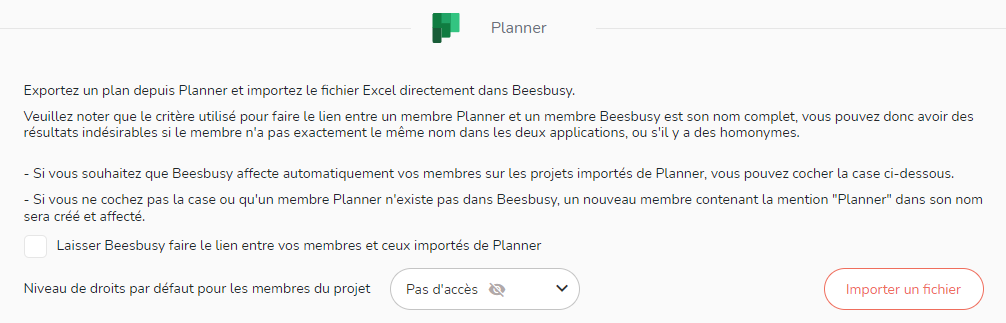Planner est une application de planification de Microsoft 365.
Beesbusy a mis en place l’import Planner pour faciliter l’import de vos données projet depuis Planner.
Importer un plan
Pour importer un plan, vous devez tout d’abord « Exporter le plan vers Excel » depuis Microsoft Planner.
Puis, dans Beesbusy, accédez au menu en haut à droite de votre écran et cliquez sur « Connecteurs » :
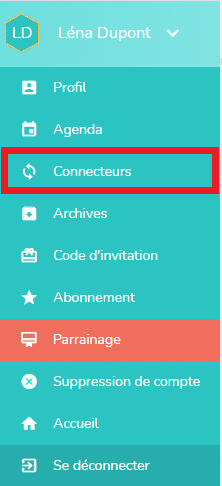
Lorsque vous êtes dans la page des connecteurs, descendez-en bas de page et ouvrez la section Planner :
Avant de procéder à l’import du fichier Excel généré depuis Planner, vous devez choisir entre deux types d’import :
- Un import qui va réconcilier les ressources du projet du fichier Excel avec celles de Beesbusy, en fonction de leurs noms (affectation automatique). Par conséquent les tâches importées seront directement affectées à vos membres déjà existants dans Beesbusy.
- Un import qui va générer une ressource virtuelle dans Beesbusy pour chaque ressource présente dans le fichier Excel. Dans ce cas, les tâches importées seront affectées à des membres virtuels générés dans votre liste de membres et portant la mention « Planner ».
Affecter les tâches à vos membres déjà existants dans Beesbusy
Pour que Beesbusy fasse le lien entre vos membres et ceux importés de Planner, il faut simplement cocher cette case :
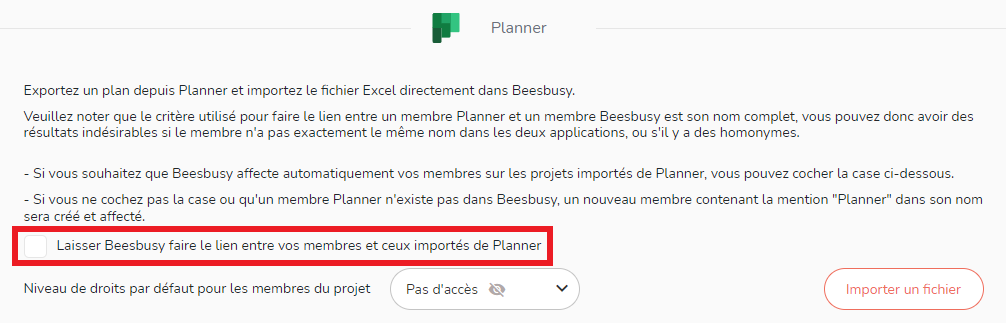
Attention : veuillez noter que le critère utilisé pour faire le lien entre un membre Planner et un membre Beesbusy est son nom complet, vous pouvez donc avoir des résultats indésirables si le membre n’a pas exactement le même nom dans les deux applications, ou s’il y a des homonymes.
Lors de l’import d’un plan, vous générez un projet dans Beesbusy. Par conséquent, dans le cas où vos membres sont déjà existants dans Beesbusy, il faudra leur affecter des droits sur le projet généré.
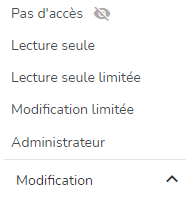
Pour en savoir plus sur les droits d’accès, consultez l’aide en ligne.
Affecter les tâches à des membres virtuels générés lors de l’import
Si vous ne cochez pas la case présentée ci-dessus, les membres présents sur les tâches du Plan vont être générés en tant que membres virtuels dans Beesbusy.
Voici comment sont représentés les membres virtuels générés lors de l’import :
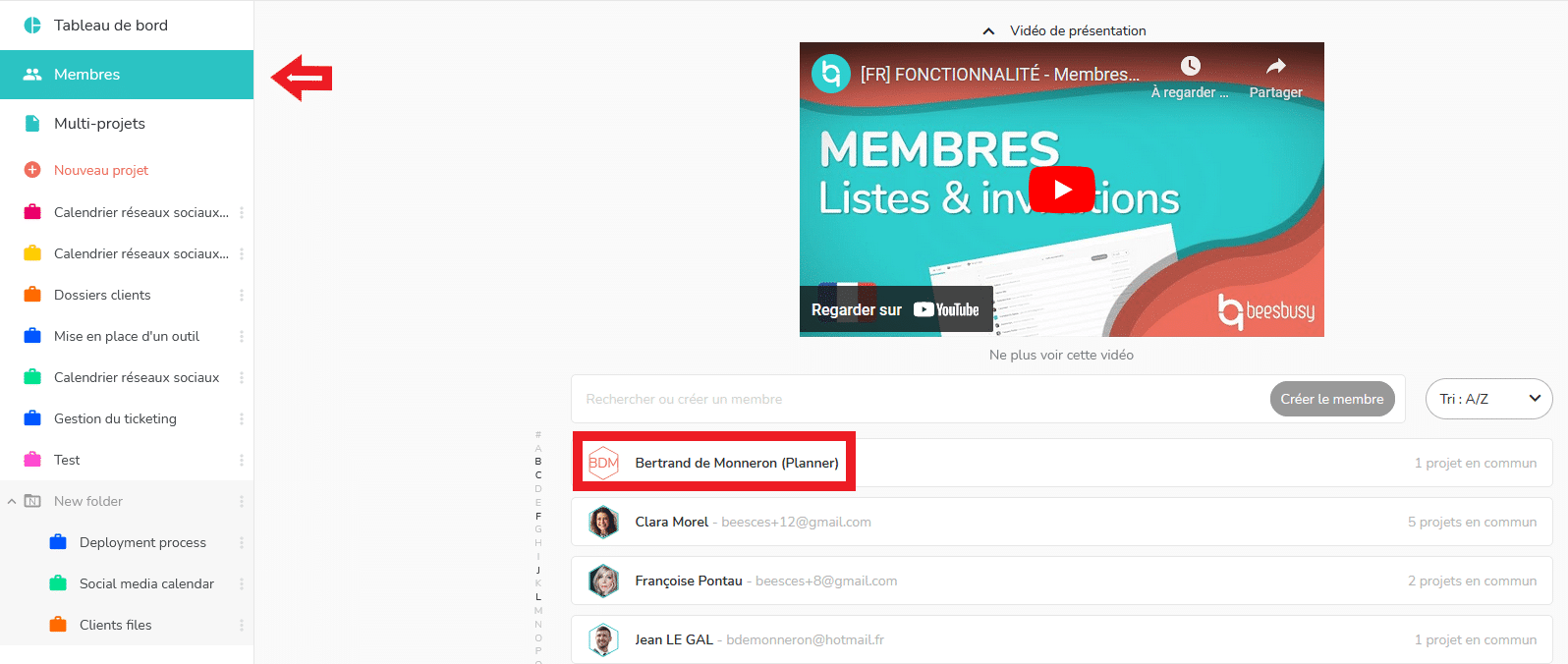
Par défaut, les droits affectés à ces membres sur le projet généré dans Beesbusy seront « Pas d’accès ».
Importer le fichier choisi
Une fois que vous avez défini vos options d’import, vous n’avez plus qu’à cliquer sur le bouton d’import :
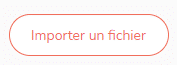
Choisissez le fichier Excel que vous avez exporté de Planner. Dès que le projet sera prêt dans Beesbusy, un buzz vous sera envoyé.

Dans Beesbusy, le projet créé par l’import s’affiche en haut de la liste de vos projets et porte le nom du plan exporté.
Voici les éléments du fichier Excel et leur correspondance dans Beesbusy :
- ID de tâche (A) : n’est pas repris dans Beesbusy. Beesbusy génère ses propres numéros uniques.
- Nom de tâche (B) : est repris sur Beesbusy.
- Nom du compartiment (C) : est repris sur Beesbusy. Il devient le nom d’une liste de tâches.
- Progression (D) : est en partie repris dans Beesbusy : les tâches terminées sont marquées comme terminées dans Beesbusy.
- Priorité (E) : n’est pas reprise dans Beesbusy.
- Attribué à (F) : est repris dans Beesbusy : c’est l’affectation des tâches aux membres.
- Créé par (G) : est repris dans Beesbusy : c’est le nom du créateur de la tâche, visible dans l’onglet Quoi de la tâche.
- Date de création (H) : est reprise dans Beesbusy. Elle est visible dans l’onglet Quoi de la tâche, avec le nom du créateur.
- Date de début (I) : est reprise dans Beesbusy. C’est la date de début de la tâche, visible dans l’onglet Quand de la tâche.
- Date d’échéance (J) : est reprise dans Beesbusy. C’est la date de fin de la tâche, visible dans l’onglet Quand de la tâche.
- Est périodique (K) : n’est pas repris dans Beesbusy.
- En retard (L) : est recalculé dans Beesbusy. Si la date de fin est dépassée alors que la tâche n’est pas terminée, elle sera considérée comme « En retard » dans Beesbusy.
- La date de fin (M) : est reprise dans Beesbusy. C’est la date qui est indiquée dans l’onglet Quoi de la tâche lorsque celle-ci est passée en statut « Terminé ».
- Exécuté par (N) : est repris dans Beesbusy. C’est le nom du membre qui a passé la tâche en statut « Terminé », visible dans l’onglet Quoi de la tâche.
- Eléments de la liste de contrôle effectués (O) : non repris dans Beesbusy.
- Eléments de la liste de contrôle P) : repris dans Beesbusy en tant qu’actions.
- A noter : les éléments de la liste de contrôle effectués ne permettent pas de savoir quels éléments ont été effectués. Par conséquent, Beesbusy crée les actions correspondantes aux Eléments de la liste de contrôle, mais aucune de ces actions ne sera considérée comme terminée
- Etiquettes (Q) : sont reprises dans Beesbusy.
- Description (S) : est reprise dans Beesbusy en tant que commentaire épinglé.